Недавно ползовался принтером и всё было нормально,но вот сегодня попытался распечатать и начало вылазеть окно OneNote.
Там какие-то вкладки,туча всяких непонятных менюшек,и прочей херни.Жму там печать — принтер начинает работать проходит секунды 3-4 он замолкает и в редакторе этого OneNote создаются ещё заметки.
Вообщем как я не пытался,htзультат 1 — нифигасеньки нераспечатывает!
С такой проблемкой сталкиваюсь в первые — подскажите как исправить всё это?
Граф Дракула Граф Дракула
Когда будете печатать в окне выберите из списка (вверху окна) ваш принтер. Там вероятно стоит другой. А ваш принтер нужно сделать по умолчанию через Пуск — Панель управления — Принтеры и факсы, выбрать ваш принтер, кликнуть правой кнопкой мыши и выбрать Использовать по умолчанию
Наталья Сенчишина
заходишь в параметры печати (ворд) там в списке принтеров, по умолчанию опенноут, в списке выбираешь свой принтер и все готово. При необходимости повторять попытку, если печатаешь другой документ. Просто смотри что отображается в параметрах печати принтер или опенноут и меняй на нужное!
Обзор записной книжки OneNote
Источник: sprashivalka.com
Как остановить печать при переходе на OneNote [ПРОСТОЕ РУКОВОДСТВО]
Иногда ваша печать по какой-то причине может перейти в OneNote, а иногда это может быть немного неудобно. Это не главная проблема, а скорее препятствие, и в этой статье мы покажем вам, как решить эту проблему раз и навсегда.
Каждый раз, когда я хочу напечатать что-нибудь, появляется одна заметка. Самая большая проблема заключается в том, что она печатает одну страницу, которая ничего не говорит, но на ней напечатана одна заметка. Трата бумаги. Как я могу остановить появление одной заметки? Я хочу пойти прямо к своему принтеру, как это было раньше.
Что делать, если принтер по умолчанию постоянно меняется на OneNote?
1. Изменить принтер по умолчанию
- Откройте меню «Пуск», найдите Панель управления и нажмите на него.

- В окне Панель управления найдите и нажмите Устройства и принтеры .

- Найдите значок вашего принтера и щелкните по нему правой кнопкой мыши.
- Выберите Установить в качестве принтера по умолчанию .

- Выйдите из программы и перезагрузите компьютер.
2. Отключите автоматический запуск Microsoft OneNote
- Запустите Панель управления .
- В разделе Панель управления нажмите Система и безопасность .

- Выберите Администрирование .

- В следующем окне найдите и нажмите Конфигурация системы .

- Перейдите на вкладку Автозагрузка и выберите OneNote .
- Найдите флажок OneNote и снимите его.
- Нажмите ОК , чтобы применить изменения.
- Выйдите из программы и перезагрузите компьютер.
3. Удалить OneNote
СофТы: записная книжка Microsoft OneNote — что это такое и как использовать OneNote

- Откройте Панель управления >Программы и компоненты.
- В следующем окне найдите программу Microsoft OneNote и нажмите Изменить .
- Выберите Добавить или Удалить функции >Продолжить .
- Найдите Microsoft OneNote и щелкните раскрывающийся список.
- В раскрывающемся меню выберите Недоступно .
- Выберите Продолжить и следуйте инструкциям на экране, чтобы завершить процесс.
- Перезапустить компьютер.
Примечание. Эта процедура предназначена только для ПК с Windows 7 .
Итак, три простых и быстрых решения, которые могут помочь вам, если ваша печать собирается печатать, перейдя в OneNote. Первые два решения универсальны, но третье применимо только к Windows 7, поскольку новые версии Windows поставляются со встроенным OneNote.
Если вы нашли наши решения полезными, не стесняйтесь сообщить нам в разделе комментариев ниже.
Источник: generd.ru
Команда печати открывает диалоговые окна «Отправить в OneNote», «Сохранить как», «Отправить факс» и т. Д.
Когда вы продолжаете печатать какие-либо документы или изображения, после нажатия кнопки «Печать» вы обнаруживаете, что диалоговое окно «Отправить как», «Отправить факс», «Отправить в SnagIt», «Отправить в Microsoft XPS Document Writer,« Сохранить как »», возможно, вам придется установить принтер по умолчанию .
Команда Print приводит к открытию Сохранить как, Отправить в OneNote и т. Д.

Если вы обычно хотите что-либо напечатать, в меню «Файл» выберите «Печать». Вы ожидаете, что диалоговое окно Print откроется. Но вместо этого вы можете получить поле «Печать» с предварительно выбранным другим параметром, например «Факс», «OneNote», «Принтер документов XPS» и т. Д. Вы должны вручную изменять опцию каждый раз, что может быть довольно раздражающим. Для документов Office может оказаться, что открыто диалоговое окно Отправка в OneNote, Отправка факса, Отправка в SnagIt, Отправка в Microsoft XPS Document Writer. Это может быть довольно раздражающим.
Это происходит потому, что такие другие программы, как, например, OneNote, поставляются с небольшими драйверами печати, которые могут направлять вывод с компьютера на принтер. Но происходит то, что такие драйверы печати могут переопределять настройки принтера по умолчанию и отправлять каждое задание на печать самому себе. Это также может произойти, если при установке такого программного обеспечения вы не установили какой-либо физический принтер на компьютере Windows.
Чтобы решить эту проблему, вам нужно будет установить принтер в качестве устройства печати по умолчанию.
Установить принтер по умолчанию в Windows
Выполните следующие действия, чтобы установить физический принтер по умолчанию.
Откройте Панель управления> Оборудование и звуки> Устройства и принтеры

Выберите свой физический принтер, щелкните его правой кнопкой мыши и выберите «Установить в качестве принтера по умолчанию».
Теперь попробуйте еще раз и посмотрите, работает ли он. Должен.
Источник: techarks.ru
Как остановить печать при переходе в OneNote [ПРОСТОЕ РУКОВОДСТВО]
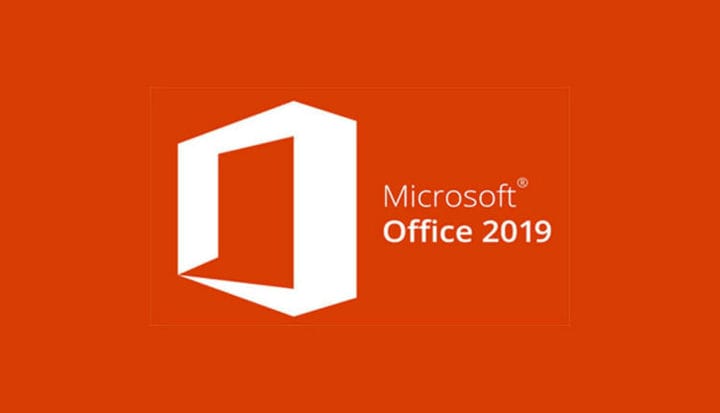
Что делать, если принтер по умолчанию постоянно меняется на OneNote?
1 Изменить принтер по умолчанию
- Откройте меню «Пуск» , найдите «Панель управления» и щелкните ее.
![Как остановить печать при переходе в OneNote [ПРОСТОЕ РУКОВОДСТВО]](https://howto.mediadoma.com/wp-content/uploads/2021/03/post-40411-604e475daa7d7.png)
- В окне панели управления найдите и щелкните «Устройства и принтеры».
![Как остановить печать при переходе в OneNote [ПРОСТОЕ РУКОВОДСТВО]](https://howto.mediadoma.com/wp-content/uploads/2021/03/post-40411-604e475eefa1a.png)
- Найдите значок своего принтера и щелкните его правой кнопкой мыши.
- Выберите Установить как принтер по умолчанию.
![Как остановить печать при переходе в OneNote [ПРОСТОЕ РУКОВОДСТВО]](https://howto.mediadoma.com/wp-content/uploads/2021/03/post-40411-604e47602de88.png)
- Закройте программу и перезагрузите компьютер.
2 Отключите автоматический запуск Microsoft OneNote
- Запустите панель управления.
- В Панели управления щелкните Система и безопасность.
![Как остановить печать при переходе в OneNote [ПРОСТОЕ РУКОВОДСТВО]](https://howto.mediadoma.com/wp-content/uploads/2021/03/post-40411-604e47616a1ed.png)
- Выберите «Администрирование».
![Как остановить печать при переходе в OneNote [ПРОСТОЕ РУКОВОДСТВО]](https://howto.mediadoma.com/wp-content/uploads/2021/03/post-40411-604e476270784.png)
- В следующем окне найдите и щелкните Конфигурация системы.
![Как остановить печать при переходе в OneNote [ПРОСТОЕ РУКОВОДСТВО]](https://howto.mediadoma.com/wp-content/uploads/2021/03/post-40411-604e4763a09e2.png)
- Перейдите на вкладку Автозагрузка и выберите OneNote.
- Найдите флажок OneNote и снимите его.
- Щелкните ОК, чтобы применить изменения.
- Закройте программу и перезагрузите компьютер.
3 Удалить OneNote
![Как остановить печать при переходе в OneNote [ПРОСТОЕ РУКОВОДСТВО]](https://howto.mediadoma.com/wp-content/uploads/2021/03/post-40411-604e476518e3b.png)
- Откройте Панель управления >Программы и компоненты.
- В следующем окне найдите программу Microsoft OneNote и нажмите «Изменить».
- Выберите «Добавить или удалить компоненты» > «Продолжить».
- Найдите Microsoft OneNote и щелкните раскрывающийся список.
- В раскрывающемся меню выберите Недоступно.
- Выберите «Продолжить» и следуйте экранным командам, чтобы завершить процесс.
- Перезапустить компьютер.
Примечание. Эта процедура применяется только на ПК с Windows 7.
Итак, три простых и быстрых решения, которые могут помочь вам, если ваша печать предназначена для печати с использованием OneNote. Первые два решения универсальны, но третье применимо только к Windows 7, поскольку более новые версии Windows поставляются со встроенным OneNote.
Если вы нашли наши решения полезными, не стесняйтесь сообщить нам об этом в разделе комментариев ниже.
ЧИТАЙТЕ ТАКЖЕ:
- Полное исправление: не удается войти в OneNote в Windows 10, 8.1 и 7
- Исправлено: новая страница не может отображаться в приложении OneNote
- Как исправить распространенные проблемы с синхронизацией OneNote в Windows 10
Источник: howto.mediadoma.com